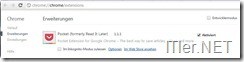Microsoft Live Mail funktioniert unter Chrome nicht mehr
Problem: Man öffnet Hotmail / Live Mail von Microsoft im Chrome Browser von Google und kann nach der Anmeldung auf keinen einzigen Link mehr klicken! Auch die Navigation auf der linken Seite funktioniert nicht mehr! Öffnet man dagegen Hotmail in einem anderen Browser, können alle Funktionen ohne Probleme genutzt werden! Ursache: Hier gibt es zwei Mögliche Ansätze! Entweder ein PlugIn blockiert den Zugriff oder es gibt ein Problem mit dem SSL Verkehr!
Variante 1: Problem entsteht durch ein PlugIn im Chrome Browser
Um diesen Fehlerfall auszuschließen, solltet ihr temporär alle installierten PlugIns einfach einmal deaktivieren! Und dies geht so: Ruft einfach diese Seite (Google Erweiterungen / Tools) auf und entfernt alle Häkchen bei „Aktiviert“ ist dies erledigt, könnt ihr den Zugriff noch einmal testen! Funktioniert dieser dann, könnt ihr jedes einzelne PlugIn wieder aktivieren und dazwischen immer wieder testen ob ein Zugriff auf Hotmail noch möglich ist – so lange bis ihr die Fehlerquelle gefunden habt! Oft lösen Werbeblocker dieses oben beschriebene Verhalten aus!
Sollte dieser Ansatz nicht helfen, so könnt ihr folgendes noch probieren!
Variante 2: Die Sache mit dem HTTPS
Ich konnte ehrlich gesagt noch nicht heraus finden, was die genaue Ursache des Problems ist, aber scheinbar gibt es hin und wieder ein Problem mit der automatischen HTTPS Funktionalität zwischen Hotmail / Livemail und dem Browser Chrome. Ist das automatische switching auf HTTPS aktiviert, funktionieren die Links in Hotmail nicht!
Um diesen Fehlerfall zu beheben müsst ihr die automatische HTTPS Funktion abschalten und dies geht so:
Dieser Link bringt Euch sofort in die richtigen Account Einstellungen! Alternativ könnt ihr diese Auch über das Drop-Down Menü bei Eurem Namen (rechts oben) aufrufen!
Jetzt findet ihr bei den weiteren Optionen den Link „Mit HTTPS verbinden“! Diesen ruft ihr auf und deaktiviert den Punkt „HTTPS automatisch verwenden“ und aktiviert davor „HTTPS nicht automatisch verwenden“!
Fertig! Nun ist HTTPS deaktiviert! Dies ist zwar nicht besonders gut für die Sicherheit der übertragenen Informationen – aber vielleicht unter Umständen noch besser als keine Emails lesen zu können!
Jetzt könnt ihr den erneuten Zugriff auf Hotmail mittels Chrome testen und siehe da – der Zugriff wird funktionieren!
Tags:
- kann hotmail nicht öffnen google chrome
- chrome google ergebnisse nicht anklickbar
- hotmail probleme
- chrome hotmail probleme
- iphone links nicht anklickbar